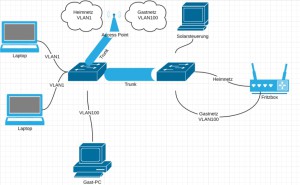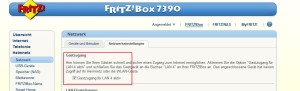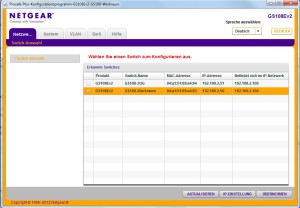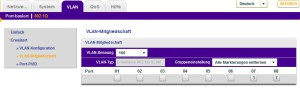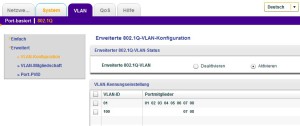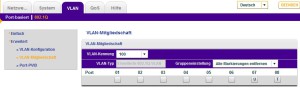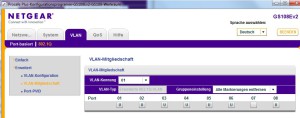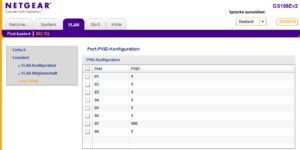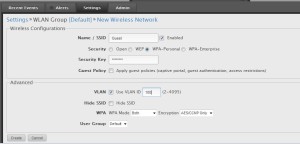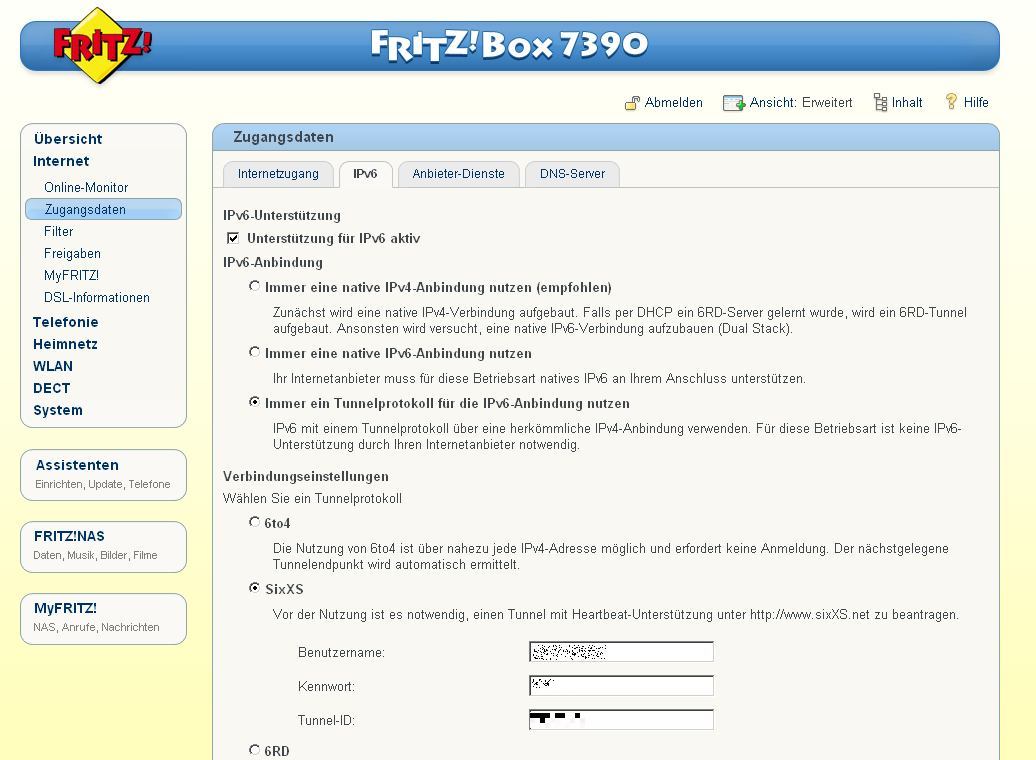Hin und wieder möchte man gern die Uptime einzelner Switche innerhalb eines Stacks wissen.
Kann man es beim Primary bzw. secondary über
show system
noch einfach anzeigen, versagen diese Methoden bei den Idle units.
Aber auch da gibt es Abhilfe, Taschenrechner vorausgesetzt:
Wir verbinden uns auf die dShell der Idle Geräte und lesen die Uptime in mSec aus:
telnet 127.2.[Stack-Unitnummer].1
> show stack topology
Link A Link A Link B Link B
NI Role State Saved Link A Remote Remote Link B Remote Remote
Slot State NI Port State NI Port
----+-----------+--------+------+-------+-------+-------+-------+-------+-------
1 PRIMARY RUNNING 1 UP 2 StackB UP 5 StackB
2 SECONDARY RUNNING 2 UP 3 StackB UP 1 StackA
3 IDLE RUNNING 3 UP 4 StackB UP 2 StackA
4 IDLE RUNNING 4 UP 5 StackA UP 3 StackA
5 IDLE RUNNING 5 UP 4 StackA UP 1 StackB
> telnet 127.2.4.1
Trying 127.2.4.1...
Connected to 127.2.4.1.
Escape character is '^]'.
Working: [Kernel]->d &vxAbsTicks,4
007f0840: 0000 0000 102b 4810 *.....+H.........*
value = 21 = 0x15
Working: [Kernel]-> exit
>
Relevant ist die Dezimaldarstellung der Zahl 0x0000 0000 102b 4810
-> Windows Taschenrechner -> Programmierer -> Hex
102b 4810 eingeben und umrechnen in Dezimal (271271952).
Das ganze dann noch durch 60 teilen um die Sekunden (4521199) zu bekommen.
Von hier an ist es eine Reste Rechnung um an Tage, Stunden und Minuten zu kommen:
Tage = 4521199/(3600 *24) = 52
Rest = 4521199 Mod (3600*24) = 28399
Stunde = 28399/3600 = 7
Rest = 28399 Mod 3600 = 3199
Minuten = 3199/60 = 53
Rest = 3199 % 60 = 19
Sekunden = 19
Also in diesem Fall 52 Tage, 7 Stunden, 53 Minuten und 19 Sekunden